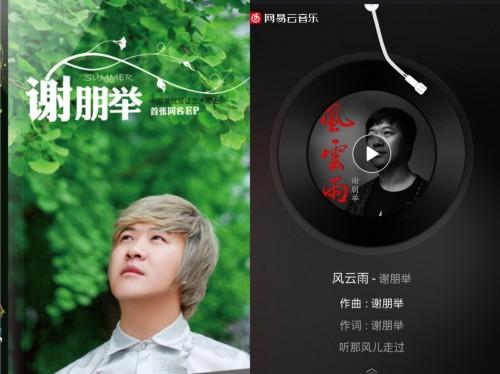ae如何制作金色大气文字(2分钟学会制作AE动态环绕文字)
不少小伙伴在制作片头或者PPT时会搞一些炫酷的AE特效,一方面能够展现自己的制作技术,另一方面也能够让整个作品变得更加具有高级感。通常制作一个炫酷的特效需要很久,但是,今天仅仅需要两分钟做出AE动态文字环绕特效!
AE动态环绕文字制作教程1.制作需要环绕的物体;
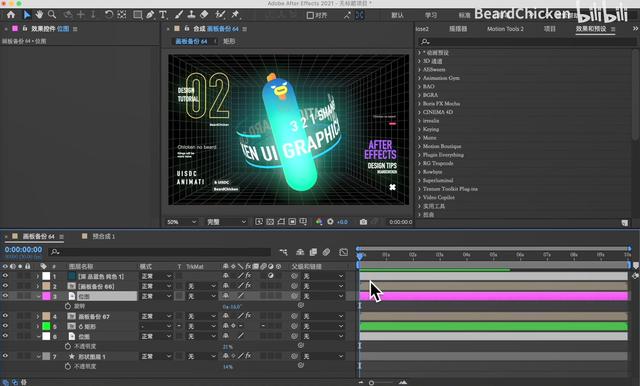
2.新建文本,对文本进行排版,如下图所示,Ctrl Shift C生成一个预合成;

3.对该预合成添加[自动滚动-水平]的特效,速度调整为300;
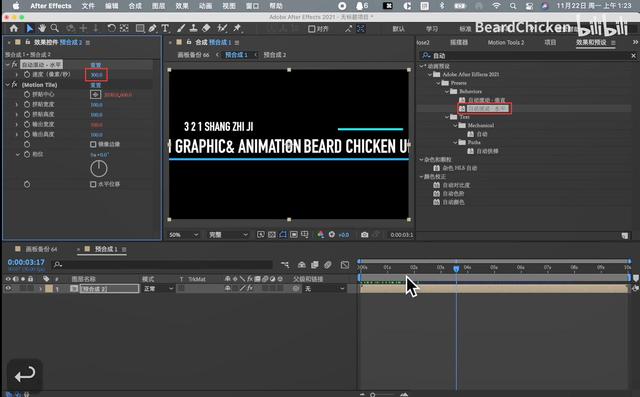
4.Ctrl C生成合成,添加[CC Cylinder]特效,调整Radius参数,略微放大,调整到和环绕物体相同的角度,增加亮度,合适即可;

5.Ctrl D复制刚刚的合成,一层置于环绕物体上方,Render参数调整为Outside,一层置于环绕物体下方,Render参数调整为Inside;

6.调整下方图层参数,适当的降低Ambient即可;

除了这些教程,更多的AE教程、AE插件欢迎探索VE Leap社区实现更多炫酷动效:VELeap社区(视杏科技)-为设计师提供原创插件脚本_AE教程_创作市场自由交易
大家也可以去B站搜索BeardChicken观看视频教程哦~
教程原作者:BeardChicken
,免责声明:本文仅代表文章作者的个人观点,与本站无关。其原创性、真实性以及文中陈述文字和内容未经本站证实,对本文以及其中全部或者部分内容文字的真实性、完整性和原创性本站不作任何保证或承诺,请读者仅作参考,并自行核实相关内容。文章投诉邮箱:anhduc.ph@yahoo.com